20 thủ thuật độc đáo trên iOS 5 (Phần 1)
Cùng khám phá 20 tính năng độc đáo nhất trên iOS 5.
1. Tạo nhạc rung tùy chỉnh
iOS 5 cho phép bạn tự tạo một điệu nhạc rung ứng với từng người trong danh bạ. Khi nhận tin nhắn hay cuộc gọi từ một ai đó, bạn có thể nhận biết đó là ai nhờ vào nhịp điệu rung của điện thoại. Để bật tính năng tạo nhạc rung, bạn vào Settings> General> Accessbility, bấm vào mục Customized Vibration để chuyển sang ON. Sau đó, bạn vào Contacts tìm người muốn gán nhạc rung khác, bấm Edit và chọn Vibration dưới trường Ringtone. Sau đó, bạn chọn một trong các loại nhạc rung có sẵn dưới trường Standard, hoặc bấm Create New Vibration để tự chế nhạc chuông theo ý thích. Chế xong, bạn bấm Stop> Done. Một nhược điểm là bạn không thể tạo nhạc rung khác nhau cho hai hành động khi nhận tin nhắn và khi nhận cuộc gọi.
2. Từ điển trong iOS 5
Dù không có ứng dụng mang tên Dictionary trên màn hình, song iOS 5 đã được trang bị sẵn bộ từ điển tiếng Anh để bạn tra từ ngay trên giao diện các ứng dụng khác. Bạn chỉ việc bấm vào từ cần tra, chọn Define để xem giải nghĩa của từ.
3. Chụp ảnh cực nhanh
Trước đây, mỗi khi muốn chụp ảnh, bạn phải mở khóa máy rồi mới vào được ứng dụng Camera. Nay, iOS 5 cho phép bạn chụp ảnh ngay từ màn hình khóa (Lock Screen). Ở màn hình khóa, bạn bấm phím Home hai lần sẽ thấy biểu tượng chụp ảnh hiện ra. Bạn bấm vào biểu tượng này để chụp ảnh ngay lập tức mà khỏi cần mở khóa.
4. Cập nhật Facebook, Twitter bằng giọng nói
Video đang HOT
Siri là một điểm nhấn của iOS 5 cho phép người dùng ra lệnh thực hiện một vài tác vụ bằng giọng nói. Tận dụng tính năng này, bạn có thể ra lệnh cho máy cập nhật trạng thái lên hai mạng xã hội Facebook và Twitter bằng cách đọc nội dung trạng thái theo cú pháp: “Send Twitter a message that says hello world”. Với cú pháp trên, máy sẽ đăng câu “Hello world” lên tài khoản Twitter của bạn. Với Facebook, bạn cũng thực hiện tương tự.
5. Xem lịch tuần
Khi truy cập vào ứng dụng Calendar, bạn chỉ thấy lịch có hai chế độ xem là xem theo ngày vào theo tháng. Để xem lịch theo tuần, bạn xoay ngang màn hình lại.
6. Bật đèn khi nhận cuộc gọi
Khi để điện thoại rung hay đang ở nơi ồn ào, bạn có thể thiết lập cho iPhone bật đèn LED mỗi khi có cuộc gọi đến. Nếu có người gọi, điện thoại sẽ sáng lên báo hiệu nên bạn sẽ không bỏ lỡ cuộc gọi. Để bật tính năng này, bạn vào Settings> General> Accessbility, bật ON tại mục LED Flash for Alerts.
7. Tạo phím tắt cho các từ thường dùng
Tương tự Blackberry, iOS 5 cho phép bạn thiết lập phím tắt cho một số cụm từ thường dùng, nhằm giúp bạn gửi tin nhắn hay email nhanh chóng. Chẳng hạn, bạn thiết lập phím tắt “myemail” thay thể cho địa chỉ email dạng “abc@xyz.com”. Khi gõ văn bản, bạn chỉ việc nhập “myemail”, địa chỉ email của bạn sẽ hiện ra. Để tạo phím tắt, bạn vào Settings> General> Keyboard, bật ON tại mục Shortcut. Sau đó, bạn bấm Add New Shortcuts… để tạo phím tắt mới. Bạn gõ cụm từ đầy đủ vào ô Phrase và điền phím tắt vào ô Shortcut. Xong, bấm Save để lưu lại.
8. Chia bàn phím iPad ra làm hai
Nhằm phục vụ cho việc gõ phím bằng cả hai tay trên iPad, iOS 5 cho phép bạn chia bàn phím ảo ra làm hai phần trên màn hình. Để chia nhỏ bàn phím, bạn dùng hai ngón tay đặt vào bàn phím và kéo hai tay sang hai bên để tách chúng ra.
9. Báo đã nhận tin trong iMessage
Tính năng iMessage trong iOS 5 cho phép hai thiết bị iOS nhắn tin cho nhau thông qua Wi-Fi hoặc 3G. Nếu muốn thông báo cho người khác biết rằng bạn đã đọc được tin của họ gửi đến trong iMessage, bạn vào Settings> Messages, bật ON tại tùy chọn Send Read Receipts.
10. Chụp ảnh bằng phím điều chỉnh âm lượng
Khi xoay ngang màn hình, chụp ảnh bằng phím Home có thể làm ảnh bị rung. Do vậy, iOS 5 bổ sung thêm tùy chọn chụp ảnh bằng phím tăng âm lượng. Khi chụp ảnh nằm ngang, bạn chỉ việc bấm phím tăng âm lượng để chụp ảnh, y như khi sử dụng máy ảnh kỹ thuật số.
Theo ICTnew
"Khoác áo" iOS 5 cho Windows
Với iOS Skin Pack, các "tín đồ" của Apple có thể biến giao diện Windows 7 thành iOS 5 trong tích tắc.
iOS Skin Pack do thành viên Hamed của deviantArt thiết kế. Bạn cần tạo một bản sao lưu hệ thống trước khi cài iOS Skin Pack vào máy để phòng hờ trường hợp không thể trở về giao diện khi gỡ bỏ iOS Skin Pack. Ngoài ra, bạn phải tắt UAC (User Account Control) để việc cài đặt diễn ra thành công.
Tải về, bạn giải nén và nhấp đôi vào file EXE để bắt đầu cài đặt. Có hai chế độ cài đặt cho bạn lựa chọn là Quick Installation (cài toàn bộ các thành phần vào máy), Custom Installation (chỉ cài các thành phần cần thiết). Bạn nên chọn chế độ Custom Installation rồi bỏ chọn trước dòng Set Skin Pack DB as my default search and homepage để khỏi cài Skin Pack DB Toolbar vì thành phần này không cần thiết. Xong, bạn nhấn Next để tiếp tục.
Tại hộp Select components to install, bạn chọn các thành phần, các file muốn cài vào hệ thống. Bạn nên giữ nguyên tùy chọn tại hai mục UXTheme Patch và Files. Mục Extras liệt kê các tiện ích kèm theo để hỗ trợ cho việc làm đẹp giao diện như Cursors (hiệu ứng trỏ chuột), RocketDock (thanh Dock trên desktop),... Bạn bỏ dấu chọn trước các tiện ích không muốn sử dụng để khỏi cài chúng vào máy tính. Tuy nhiên, để giao diện Windows được đẹp nhất, bạn nên giữ nguyên như mặc định rồi nhấn Next.
Bạn chờ chốc lát để quá trình cài đặt giao diện mới diễn ra. Khi hoàn tất, bạn khởi động lại máy để xem kết quả.
Windows 7 đã được "lột xác" thành iOS 5 với hiệu ứng đẹp mắt.
Tải iOS Skin Pack (bản 32-bit).
Tải iOS Skin Pack (bản 64-bit).
Theo ICTnew
Người dùng Twitter tăng mạnh nhờ iOS 5  Dick Costolo, Giám đốc điều hành Twitter, cho biết số lượng người dùng mạng xã hội này đang có chiều hướng tăng mạnh. Điều này là nhờ vào việc nền tảng iOS 5 của Apple tích hợp mạng xã hội này. Twitter đang hưởng lợi rất nhiều sau khi được tích hợp trực tiếp trên nền tản iOS 5 của Apple - Ảnh:...
Dick Costolo, Giám đốc điều hành Twitter, cho biết số lượng người dùng mạng xã hội này đang có chiều hướng tăng mạnh. Điều này là nhờ vào việc nền tảng iOS 5 của Apple tích hợp mạng xã hội này. Twitter đang hưởng lợi rất nhiều sau khi được tích hợp trực tiếp trên nền tản iOS 5 của Apple - Ảnh:...
 Apple muốn tạo bước ngoặt cho bàn phím MacBook05:51
Apple muốn tạo bước ngoặt cho bàn phím MacBook05:51 Gemini sắp có mặt trên các thiết bị sử dụng hằng ngày08:26
Gemini sắp có mặt trên các thiết bị sử dụng hằng ngày08:26 Tính năng tìm kiếm tệ nhất của Google sắp có trên YouTube09:14
Tính năng tìm kiếm tệ nhất của Google sắp có trên YouTube09:14 Chiếc iPhone mới thú vị nhất vẫn sẽ được sản xuất tại Trung Quốc00:36
Chiếc iPhone mới thú vị nhất vẫn sẽ được sản xuất tại Trung Quốc00:36 Điện thoại Samsung Galaxy S25 Edge lộ cấu hình và giá bán "chát"03:47
Điện thoại Samsung Galaxy S25 Edge lộ cấu hình và giá bán "chát"03:47 Pin nấm - bước đột phá của ngành năng lượng bền vững08:03
Pin nấm - bước đột phá của ngành năng lượng bền vững08:03 Câu chuyện thú vị về bài hát khiến Windows 'đứng hình'02:25
Câu chuyện thú vị về bài hát khiến Windows 'đứng hình'02:25 Lý do bất ngờ khiến Windows 7 khởi động chậm chạp06:56
Lý do bất ngờ khiến Windows 7 khởi động chậm chạp06:56 Canh bạc AI của Apple nhằm 'hạ bệ' Samsung08:44
Canh bạc AI của Apple nhằm 'hạ bệ' Samsung08:44 Các thương hiệu lớn Trung Quốc rủ nhau rời xa Android?08:38
Các thương hiệu lớn Trung Quốc rủ nhau rời xa Android?08:38 Vì sao pin smartphone Android kém hơn sau khi cập nhật phần mềm02:20
Vì sao pin smartphone Android kém hơn sau khi cập nhật phần mềm02:20Tiêu điểm
Tin đang nóng
Tin mới nhất

Google phát triển trợ lý AI Gemini phiên bản cho trẻ em

Liệu Apple Watch có ảnh hưởng đến thời lượng pin của iPhone
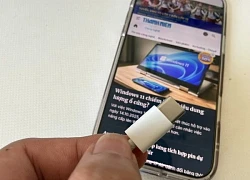
Vì sao sạc nhanh được quan tâm hơn dung lượng pin?

One UI 7 đang khiến nhiều thiết bị Galaxy hao pin nghiêm trọng

Samsung sẽ đưa chip Exynos lên dòng Galaxy S26?

Sanmina tối ưu hóa hoạt động sản xuất tại Malaysia bằng công nghệ Zebra
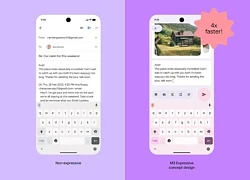
Google vô tình tiết lộ tương lai của thiết kế Android

Kế hoạch táo bạo đưa trung tâm dữ liệu lên không gian của cựu CEO Google

Thảm họa Galaxy Note 7 của Samsung trong lịch sử smartphone

iPhone 16 có thể dùng được trong bao lâu?

Công nghệ màn hình có thể thay đổi cuộc chơi cho smartphone

4 chiêu thức lừa đảo qua mã QR người dân cần cảnh giác
Có thể bạn quan tâm

Danh sách 15 nhà phát hành game di động dẫn đầu thế giới tháng 4/2025: 2 đại diện từ Việt Nam toả sáng
Mọt game
06:53:40 08/05/2025
Diễn viên Thái Hòa phim "Khi đàn chim trở về" bị liệt nửa người vì tai biến
Sao việt
06:32:38 08/05/2025
Hết Trấn Thành tới Lý Hải đuối sức: Khi các ông hoàng đã hết chiêu
Hậu trường phim
06:29:59 08/05/2025
Nam sinh 10 năm được bạn cõng đi học tốt nghiệp ĐH Bách Khoa loại Giỏi: "Hiếu sẽ cùng bố mẹ mình có mặt ở lễ trao bằng"
Netizen
06:26:36 08/05/2025
SOOBIN bị fan Sơn Tùng chê "thi Chông Gai mới hết flop" chỉ vì chiếc túi xách 300 triệu
Nhạc việt
06:26:34 08/05/2025
Giữa tin chia tay bạn gái "phim giả tình thật", mỹ nam thanh xuân bị bắt gặp sánh đôi cùng phụ nữ lạ
Sao châu á
06:22:32 08/05/2025
Hóa ra loại củ này không chỉ để nấu canh mà còn có thể biến tấu ra món ngon siêu hạng
Ẩm thực
06:14:51 08/05/2025
Hồi sinh hơi thở tự nhiên cho hai phụ nữ nhờ ghép phổi từ người chết não
Sức khỏe
06:00:59 08/05/2025
Phim 18+ Hàn Quốc bị cả châu Á lên án: Nữ chính đóng cảnh nóng thật, kém nam chính 53 tuổi mới sốc
Phim châu á
05:55:12 08/05/2025
Mỹ nhân gây tiếc nuối nhất Baeksang: Body như tạc tượng, gương mặt đẹp nhất thế giới không cứu nổi sự nghiệp lận đận
Nhạc quốc tế
05:52:49 08/05/2025
![[Cảm nhận] Android 4.0: “Bánh kem hảo hạng vừa ra lò”](https://t.vietgiaitri.com/2011/10/cam-nhan-android-40-banh-kem-hao-hang-vua-ra-lo.webp) [Cảm nhận] Android 4.0: “Bánh kem hảo hạng vừa ra lò”
[Cảm nhận] Android 4.0: “Bánh kem hảo hạng vừa ra lò” ARM sẽ ra chip cho smartphone giá rẻ trước 2013
ARM sẽ ra chip cho smartphone giá rẻ trước 2013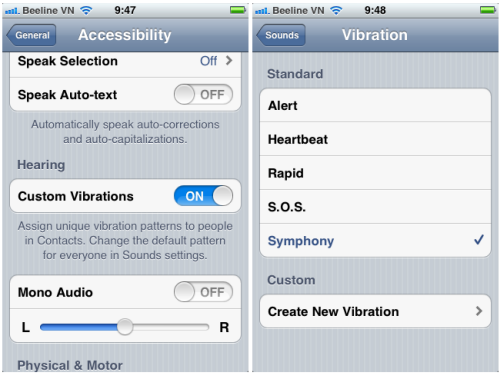
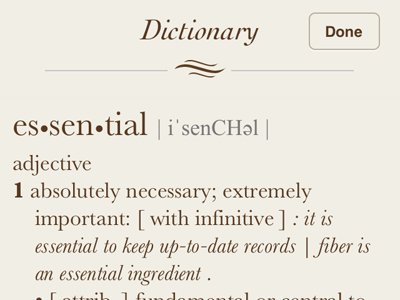
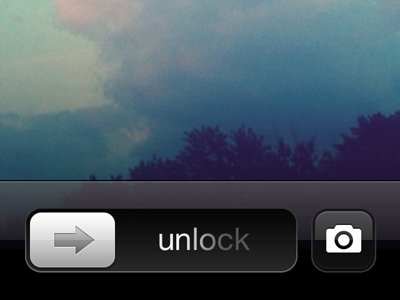
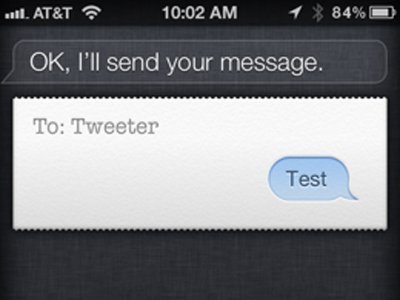
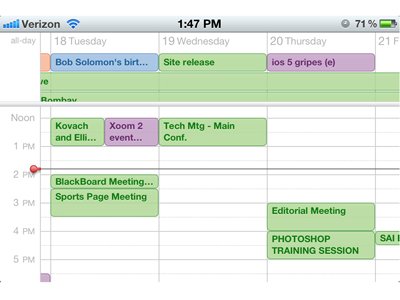
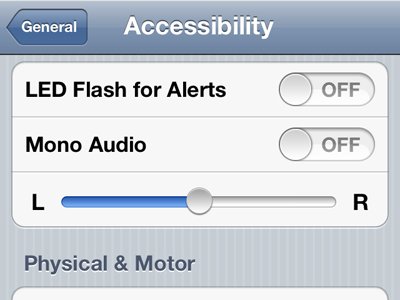
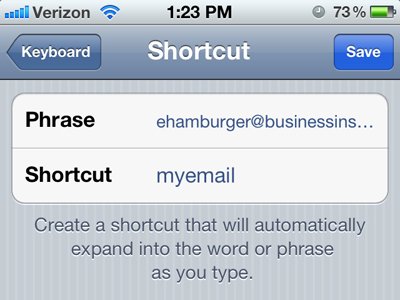

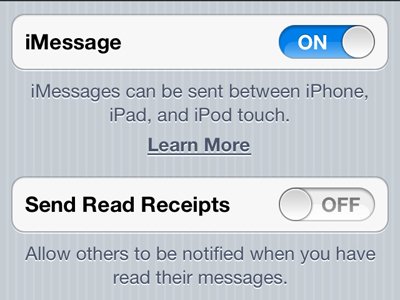
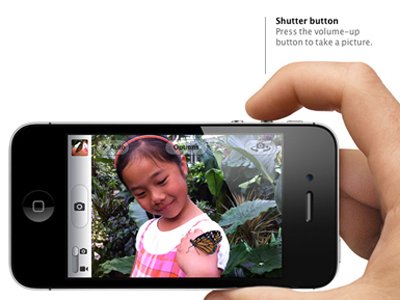
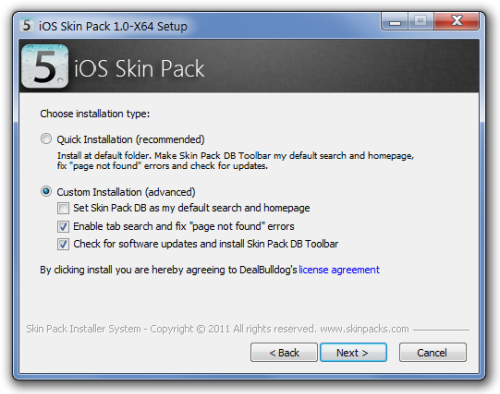
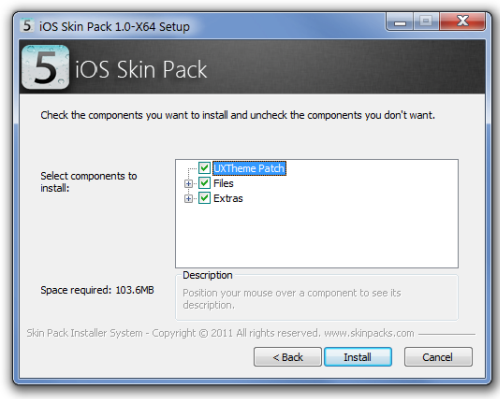
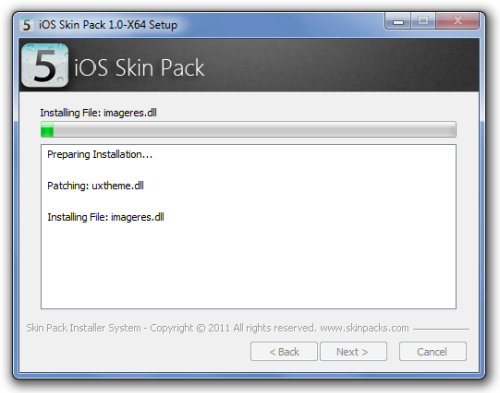
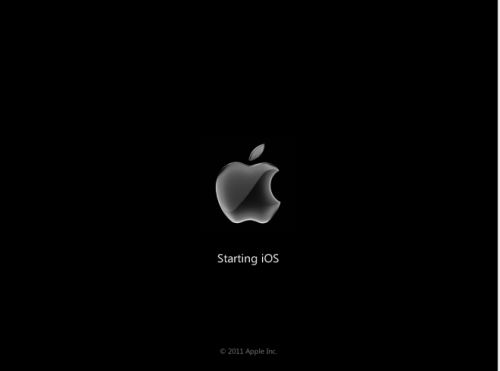
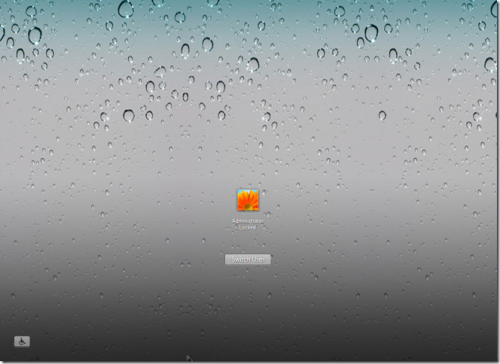
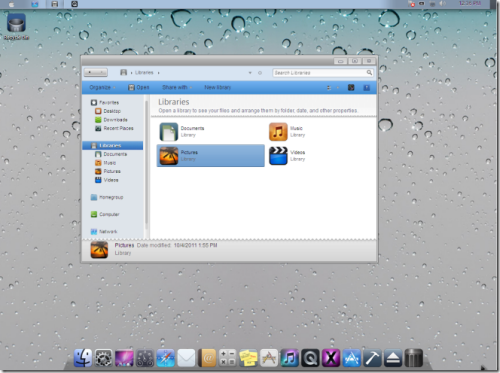
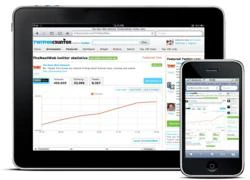 Apple vs Microsoft: iOS 5 đại chiến Window 8
Apple vs Microsoft: iOS 5 đại chiến Window 8 Phá vỡ mọi kỉ lục, Apple bán 4 triệu máy iPhone 4S trong 3 ngày
Phá vỡ mọi kỉ lục, Apple bán 4 triệu máy iPhone 4S trong 3 ngày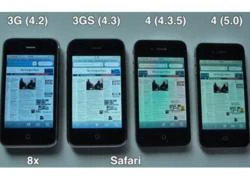 So sánh tốc độ iOS 5 với các phiên bản trước
So sánh tốc độ iOS 5 với các phiên bản trước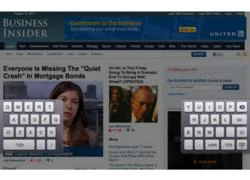 IOS 5 trên iPad không mượt giống iPhone
IOS 5 trên iPad không mượt giống iPhone Vừa ra mắt chính thức, iOS 5 đã bị bẻ khoá
Vừa ra mắt chính thức, iOS 5 đã bị bẻ khoá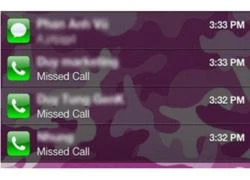 Những điều thích và không thích ở iOS 5 sau 10 giờ sử dụng
Những điều thích và không thích ở iOS 5 sau 10 giờ sử dụng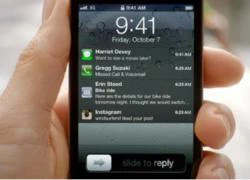 Máy chủ Apple quá tải, nâng cấp iOS 5 gặp trục trặc trên toàn cầu
Máy chủ Apple quá tải, nâng cấp iOS 5 gặp trục trặc trên toàn cầu iOS 5 với 200 tính năng mới sẵn sàng download
iOS 5 với 200 tính năng mới sẵn sàng download Hé lộ video cảm nhận và hình ảnh chụp bằng iPhone 4S
Hé lộ video cảm nhận và hình ảnh chụp bằng iPhone 4S Apple giảm giá iPod Touch và iPod Nano mới
Apple giảm giá iPod Touch và iPod Nano mới Apple iOS 5 chính thức được phát hành vào ngày 12/10
Apple iOS 5 chính thức được phát hành vào ngày 12/10 Thử so sánh Kindle Fire với iPad 2
Thử so sánh Kindle Fire với iPad 2 Bùng phát kiểu tấn công không cần Internet
Bùng phát kiểu tấn công không cần Internet
 Ưu và nhược điểm cần biết về thành phố thông minh
Ưu và nhược điểm cần biết về thành phố thông minh Apple sắp thay đổi lớn về cách ra mắt và phát hành iPhone
Apple sắp thay đổi lớn về cách ra mắt và phát hành iPhone Huyền thoại Skype chính thức đóng cửa vĩnh viễn
Huyền thoại Skype chính thức đóng cửa vĩnh viễn Pro Max sẽ không còn là mẫu iPhone tốt nhất?
Pro Max sẽ không còn là mẫu iPhone tốt nhất?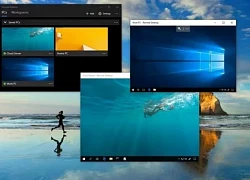 Windows có lỗ hổng nghiêm trọng, Microsoft biết nhưng từ chối sửa
Windows có lỗ hổng nghiêm trọng, Microsoft biết nhưng từ chối sửa Gã khổng lồ AI của UAE tiến vào thị trường Mỹ giữa cuộc đua công nghệ toàn cầu
Gã khổng lồ AI của UAE tiến vào thị trường Mỹ giữa cuộc đua công nghệ toàn cầu Nga công bố danh sách khách mời dự lễ duyệt binh Ngày Chiến thắng
Nga công bố danh sách khách mời dự lễ duyệt binh Ngày Chiến thắng
 Tâm Tít bốc lửa với bikini siêu nhỏ, Mỹ Tâm hạnh phúc bên người đặc biệt
Tâm Tít bốc lửa với bikini siêu nhỏ, Mỹ Tâm hạnh phúc bên người đặc biệt Vóc dáng hiện tại của Võ Hạ Trâm, chỉ 1 bức ảnh mà thấy rõ sự khác biệt
Vóc dáng hiện tại của Võ Hạ Trâm, chỉ 1 bức ảnh mà thấy rõ sự khác biệt
 Lời khai của gã chồng cũ sát hại nữ giáo viên ở Gia Lai
Lời khai của gã chồng cũ sát hại nữ giáo viên ở Gia Lai Nghệ sĩ đặc biệt nhất showbiz Việt: 2 lần kết hôn, 1 lần cưới vợ, 1 lần lấy chồng, U40 đi thi hoa hậu
Nghệ sĩ đặc biệt nhất showbiz Việt: 2 lần kết hôn, 1 lần cưới vợ, 1 lần lấy chồng, U40 đi thi hoa hậu Formol là chất độc, nếu dùng để tạo lòng xe điếu có thể gây ung thư
Formol là chất độc, nếu dùng để tạo lòng xe điếu có thể gây ung thư Mẹ nữ sinh Vĩnh Long nghi lén nhận 1 tỷ bồi thường, dân chứng kiến kể điều lạ?
Mẹ nữ sinh Vĩnh Long nghi lén nhận 1 tỷ bồi thường, dân chứng kiến kể điều lạ? Tài xế vụ nữ sinh Vĩnh Long sắp tỉnh, mẹ ruột đưa ra yêu cầu, Luật sư tung đòn
Tài xế vụ nữ sinh Vĩnh Long sắp tỉnh, mẹ ruột đưa ra yêu cầu, Luật sư tung đòn

 Thu giữ 200 kg vàng trị giá 330 tỷ VND, hơn 200 tỷ tiền mặt và hàng loạt xe sang của một doanh nhân
Thu giữ 200 kg vàng trị giá 330 tỷ VND, hơn 200 tỷ tiền mặt và hàng loạt xe sang của một doanh nhân Thiếu tướng công an nói về vụ nữ sinh tử vong ở Vĩnh Long
Thiếu tướng công an nói về vụ nữ sinh tử vong ở Vĩnh Long Nóng: Louis Vuitton lên tiếng vụ Lisa (BLACKPINK) mặc trang phục thêu hình mặt người ở vị trí nhạy cảm
Nóng: Louis Vuitton lên tiếng vụ Lisa (BLACKPINK) mặc trang phục thêu hình mặt người ở vị trí nhạy cảm
 Cục điều tra VKSND tối cao đến tận nhà làm việc với mẹ nữ sinh ở Vĩnh Long
Cục điều tra VKSND tối cao đến tận nhà làm việc với mẹ nữ sinh ở Vĩnh Long